
- •Оглавление
- •Введение
- •Краткое описание пользовательского интерфейса Excel 2007
- •Операции с рабочим листом
- •Структура рабочего листа
- •Выделение ячеек
- •Вводданных
- •Создание формул
- •Практическая работа 1
- •Функции в формулах
- •Редактирование рабочего листа
- •Форматирование рабочего листа
- •Практическая работа 2
- •Практическая работа 3
- •Практическая работа 4
- •Формулы массивов
- •Практическая работа 5
- •Создание диаграмм
- •Редактирование диаграмм
- •Форматирование диаграмм
- •Практическая работа 6
- •Анализ данных
- •Практическая работа 7
- •Решение задач оптимизации средствами Microsoft Excel
- •Практическая работа 8
- •Работа с базами данных в Microsoft Excel
- •Практическая работа 9
- •Создание сводных данных
- •Практическая работа 10
- •Статистические расчеты средствами Excel
- •Практическая работа 11
- •Финансовые расчеты средствами Excel
- •Практическая работа 12
- •Список литературы
- •117997, Москва, Стремянный пер., 36.
- •117997, Москва, ул. Зацепа, 41/4.
Решение задач оптимизации средствами Microsoft Excel
Для решения задач оптимизации в Microsoft Excel предназначена надстройка Поиск решения.
Постановка задачи
В общем виде задача оптимизации ставится следующим образом: найти оптимальное (максимальное или минимальное) значение функции
![]()
при ограничениях
![]() .
.
Если функции
![]() и
и
![]() являются линейными, т. е.
являются линейными, т. е.
![]()
![]() ,
,
то такая задача называется задачей линейного программирования.
Подготовка блока данных
На рабочем листе отвести блок данных под изменяемые ячейки, т. е. ячейки для хранения переменных
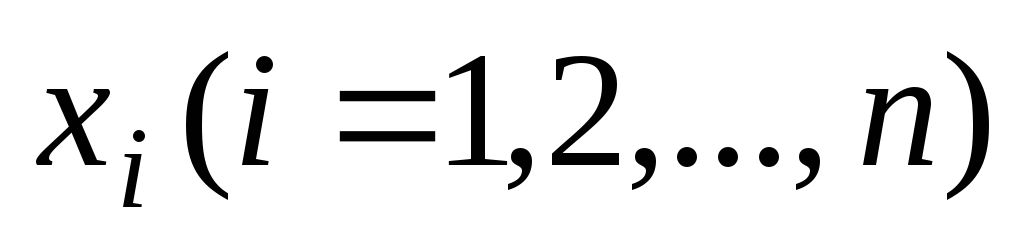 .
В результате решения задачи в этих
ячейках появятся искомые значения
.
В результате решения задачи в этих
ячейках появятся искомые значения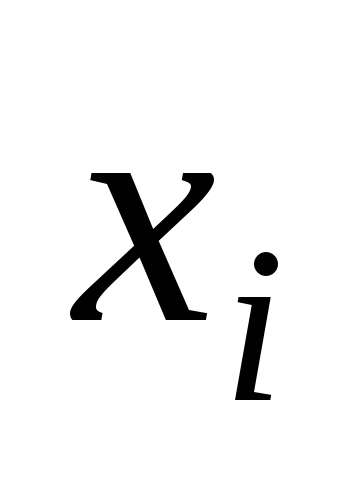 .
.В отдельную ячейку ввести формулу для целевой функции
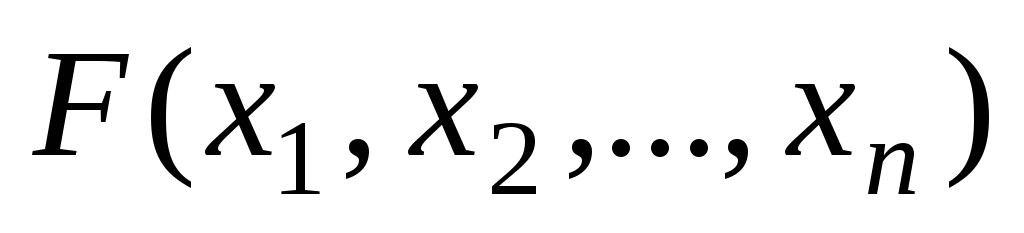 .
Эта ячейка называетсяцелевой.
.
Эта ячейка называетсяцелевой.отдельные ячейки ввести формулы для левой части ограничений
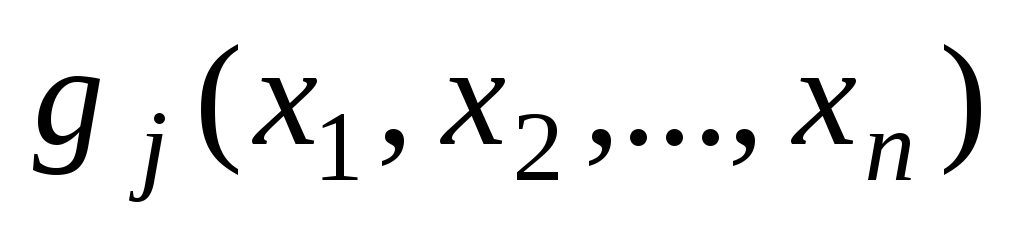 .
.
Запуск программы «Поиск решения»
На вкладке Данныев группеАнализвыбрать командуПоиск решения.
В поле Установить целевую ячейкуввести ссылку нацелевую ячейку.
В поле Изменяя ячейкиввести ссылку на диапазонизменяемых ячеек.
Для задания ограниченийв группеОграничения щелкнуть по кнопкеДобавить.
В открывшемся диалоговом окне выполнить следующие действия:
в поле Ссылка на ячейкуввести ссылку на ячейку с формулой, определяющей первоеограничение(
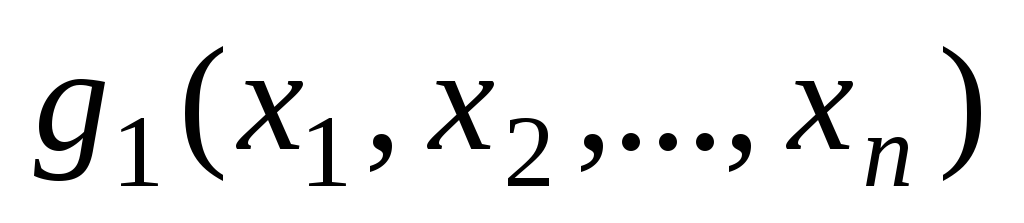 );
);во втором поле выбрать оператор ограничения (>, <, = и т.д);
в поле Ограничениеввести значение ограничения
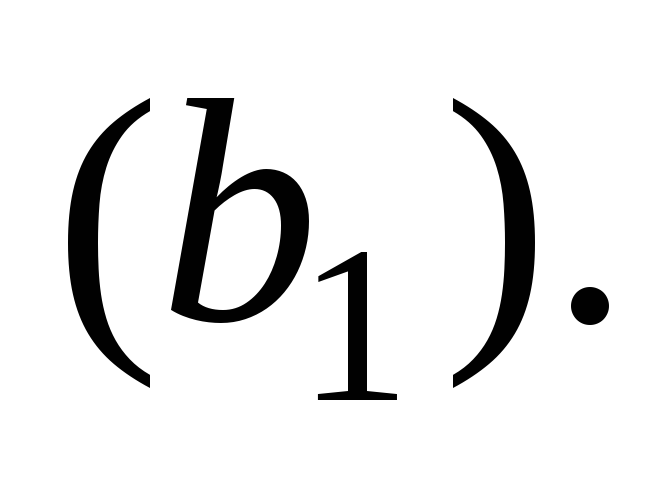
Для задания следующего ограничения щелкнуть по кнопке Добавитьи повторить операции пункта 4.
Когда все ограничения будут заданы, щелкнуть по кнопке ОК, чтобы вернуться в диалоговое окноПоиск решения.
Изменять и удалять ограничения можно с помощью кнопок ИзменитьиУдалить.
При необходимости можно задать максимальное время решения, предельное число итераций, относительную погрешность, допустимое отклонение, сходимость, метод поиска. Для этого с помощью кнопки Параметрыоткрыть диалоговое окноПараметры поиска решения.
Если известно, что решаемая задача линейная, то следует включить режим Линейная модель: процесс решения значительно ускорится.
Для возврата в диалоговое окно Поиск решениящелкнуть по кнопкеОК.
Для инициализации процедуры поиска решения щелкнуть по кнопке Выполнить.
Полученные результаты будут выведены на рабочий лист.
После завершения процедуры решения в диалоговом окне Результаты поиска решенияможно выполнить один из следующих вариантов:
сохранить найденное решение или восстановить исходные значения на рабочем листе;
сохранить параметры поиска решения в виде модели;
сохранить решение в виде сценария;
просмотреть любой из встроенных отчетов.
Сохранение модели
Текущие установочные параметры для поиска решения можно сохранить в виде модели.
Для этого надо в диалоговом окне Параметры поиска решениящелкнуть по кнопкеСохранить модельи указать на рабочем листе область для сохранения модели (можно указать только верхнюю ячейку области).
При сохранении модели запоминаются целевая ячейка, изменяемые ячейки, ограничения и параметры поиска решения.
Чтобы впоследствии загрузить модель, надо щелкнуть по кнопке Загрузить модельв диалоговом окнеПараметры поиска решения.
Сохранение сценария
Найденные решения (значения изменяемых ячеек) можно сохранить в качестве сценария. Для этого нужно:
В диалоговом окне Результаты поиска решениявыбратьСохранить сценарий.
В поле Название сценарияввести имя.
Просмотреть сценарии можно с помощью команды Диспетчера сценариев(на вкладкеДанныев группеРабота с даннымив спискеАнализ «что-если»выбрать командуДиспетчер сценариев).
Создания отчета по результатам поиска решения
С помощью программы Поиск решенияможно создать три типа отчетов по результатам, полученным при успешном завершении процедуры решения. Каждый отчет создается на отдельном листе текущей рабочей книги.
Для создания отчета надо в диалоговом окне Результаты поиска решениявыбрать нужный тип в полеТип отчета. Можно выбрать сразу несколько типов (при выделении нескольких строк используется клавишаCtrl).
Типы отчетов:
результаты– отчет содержит целевую ячейку, список изменяемых ячеек, их исходные и конечные значения, ограничения и сведения о них;
устойчивость– отчет содержит сведения о степени зависимости модели от изменений величин, входящих в формулы, применяемые в задаче (формулы модели и формулы ограничений);
пределы– выводится целевая ячейка и ее значение, а также список изменяемых ячеек, их значений, нижних и верхних пределов и целевых результатов.
